Siirry oppaaseen vesileiman poistamiseen JPG-muodossa online- ja offline-tilassa
Kuviin lisätään usein vesileimoja immateriaaliomaisuuden suojelemiseksi tai omistajuuden osoittamiseksi. Mutta nämä vesileimat voivat joskus häiritä kuvan esteettistä vetovoimaa. Joten sen poistaminen on monien paras valinta. Jos etsit tapoja poistaa ei-toivottuja vesileimoja, me tarjoamme sinulle apua. Tässä oppaassa opetamme sinulle, kuinka poista vesileimat JPG:stä käyttämällä vaivattomia tapoja. Noudata ohjeita huolellisesti päästäksesi eroon vesileimoista ilman jälkiä. Aloita siirtymällä tämän viestin seuraavaan osaan.
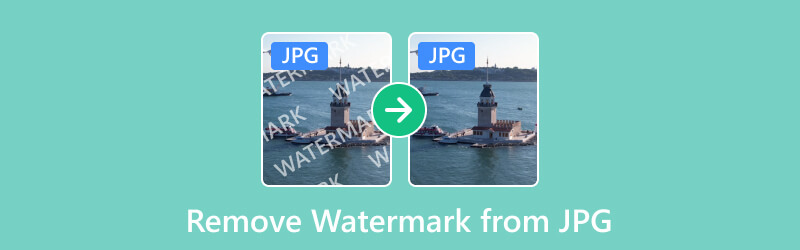
- OPAS LIST
- Osa 1. Poista vesileima JPG Onlinesta ilmaiseksi
- Osa 2. Poista vesileima JPG:stä offline-tilassa
- Osa 3. Usein kysyttyä vesileiman poistamisesta JPG:stä
Osa 1. Poista vesileima JPG Onlinesta ilmaiseksi
Kuvissa on vesileimoja useista syistä. Haluat kuitenkin poistaa sen, koska se on mielestäsi häiritsevää ja hankalaa. Onneksi, ArkThinker ilmainen vesileimanpoistoaine verkossa voi auttaa sinua siinä. Se on online-työkalu, jonka avulla voit poistaa vesileimat kuvistasi. Sen avulla voit poistaa vesileimat kuvistasi tinkimättä niiden laadusta. Lisäksi se tukee lukuisia kuvaformaatteja, kuten JPG, JPEG, PNG ja monia muita. Sen käyttäjäystävällinen käyttöliittymä tekee siitä kaikkien saatavilla. Joten oletpa valokuvauksen harrastaja tai ammattilainen, voit käyttää sitä tarpeisiisi. Lisäksi tämä online-alusta on ilmainen, mikä tarkoittaa, että sinun ei tarvitse maksaa mitään. Lopuksi voit käyttää sitä useilla selaimilla. Näitä ovat Google Chrome, Apple Safari, Microsoft Edge ja niin edelleen. Käytä alla olevaa opasta käyttääksesi tätä vesileimanpoistoainetta JPG.
Siirry viralliselle sivulle ja lataa JPG-tiedosto.
Siirry ensin viralliselle sivulle ArkThinker ilmainen vesileimanpoistoaine verkossa. Valitse nyt Lisää tiedosto aloitukseen ja napsauta Lataa kuva. Valitse JPG-tiedosto, josta haluat poistaa vesileiman.

Valitse ja poista vesileimat.
Lataamisen jälkeen voit valita haluamasi valintatyökalut korostaaksesi vesileiman JPG-kuvastasi. Kun olet valinnut vesileimaosan, napsauta Poista-vaihtoehtoa aloittaaksesi prosessin.
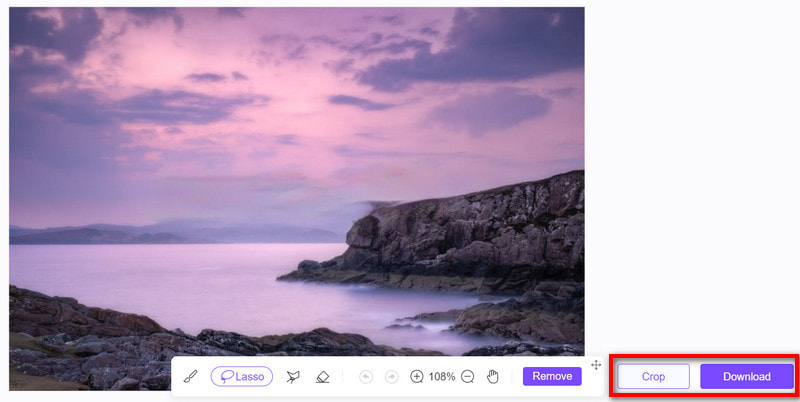
Tallenna vesileimaton JPG.
Kun prosessi on valmis, tallenna poistettu vesileima JPG tietokoneellesi. Tee se napsauttamalla Lataa-painiketta. Vaihtoehtoisesti voit mukauttaa JPG-kuvasi kokoa Rajaa-ominaisuuden avulla. Ja siinä se on!
Lisäksi kun viet kuvan, työkalu ei lisää vesileimoja.
Osa 2. Poista vesileima JPG:stä offline-tilassa
Tässä osassa olemme tarjonneet kaksi vaihtoehtoa, joiden avulla voit poistaa vesileimat JPG-kuvistasi.
Vaihtoehto 1. Photoshop
Adobe Photoshop on tunnettu kuvankäsittelyohjelma, josta monet käyttäjät pitävät. Se toimii monipuolisena työkaluna sekä luoville ammattilaisille että harrastajille. Lisäksi sitä käytetään laajalti erilaisiin graafiseen suunnitteluun ja valokuvaustarkoituksiin. Laajan ominaisuuksiensa lisäksi Photoshopia voidaan käyttää tehokkaasti vesileiman poistajana. Itse asiassa se tarjoaa erilaisia tapoja poistaa ei-toivottuja vesileimoja. Se sisältää työkaluja, kuten Clone Stamp ja Healing Brush vesileimojen poistamiseksi. Kuitenkin, kuten alla olevassa oppaassa, käytämme Content-Aware Fill -vaihtoehtoa. Nyt voit poistaa vesileimat JPG:stä Photoshopilla.
Käynnistä ensin Photoshop-sovellus tietokoneellasi. Siirry kohtaan Tiedosto ja valitse Avaa tuodaksesi vesileimalla varustettu JPG.
Valitse työkalun vasemmasta reunasta Taikasauva -työkalu. Zoomaa osa kuvasta kokonaan vesileimalla. Valitse nyt vesileima Magic Wand -työkalulla.
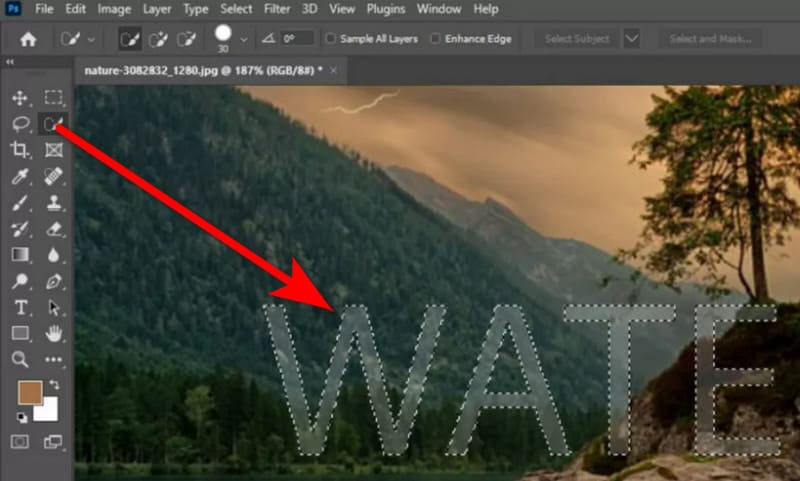
Napsauta sen jälkeen valikon Muokkaa-painiketta. Napsauta avattavasta valikosta Content-Aware Fill -vaihtoehtoa. Tarkenna sitä sitten tarpeen mukaan.
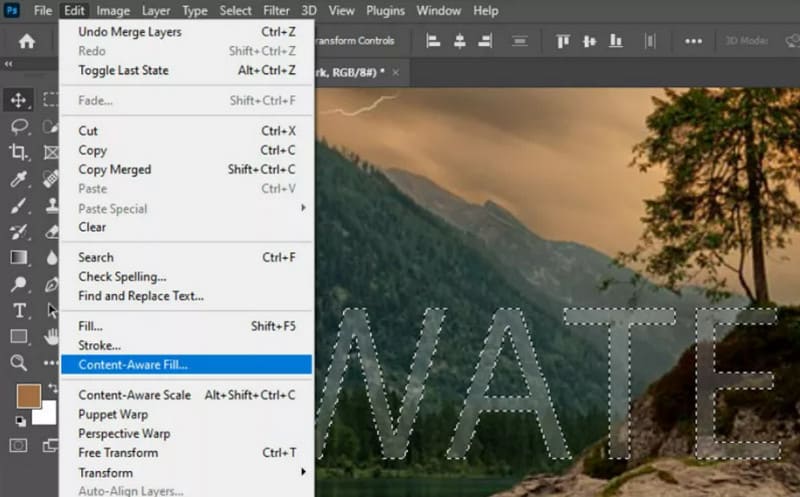
Kun vesileima on valittu, se poistetaan automaattisesti. Sitten voit nähdä JPG-tiedostosi ilman vesileimaa. Tallenna se napsauttamalla Tiedosto ja valitsemalla Vie-vaihtoehto.
Ole hyvä! Jos olet uusi käyttäjä, Photoshopin käyttöliittymä saattaa tuntua ylivoimaiselta. Silti se on edelleen hyödyllinen työkalu vesileimojen ammattimaiseen poistamiseen. Huomaa myös, että sitä voi käyttää vain, jos olet tilannut sen.
Vaihtoehto 2. Photo Stamp Remover
Toinen tapa poistaa vesileimat JPG-muodossa offline-tilassa on Photo Stamp Remover. Se on erikoistunut ohjelmisto, joka on suunniteltu poistamaan tarpeettomat esineet kuvistasi. Sen avulla voit poistaa ihmisiä, päivämääräleimoja, rakennuksia, johtoja ja jopa vesileimoja. Työkalu erottuu tarkkuudestaan ja helppokäyttöisyydestään. Sen avulla voit parantaa valokuviesi esteettistä vetovoimaa. Myös erikoistyökaluineen ja algoritmeineen siitä tuli kätevä ratkaisu monille. Jos aiot poistaa vesileiman, noudata seuraavia ohjeita:
Aloita lataamalla ja asentamalla Photo Stamp Remover tietokoneellesi. Kun olet asentanut, käynnistä sovellus.
Napsauta työkalun pääkäyttöliittymässä Lisää tiedosto(t) -painiketta. Valitse vesileima-alue työkalun valintatyökalulla.
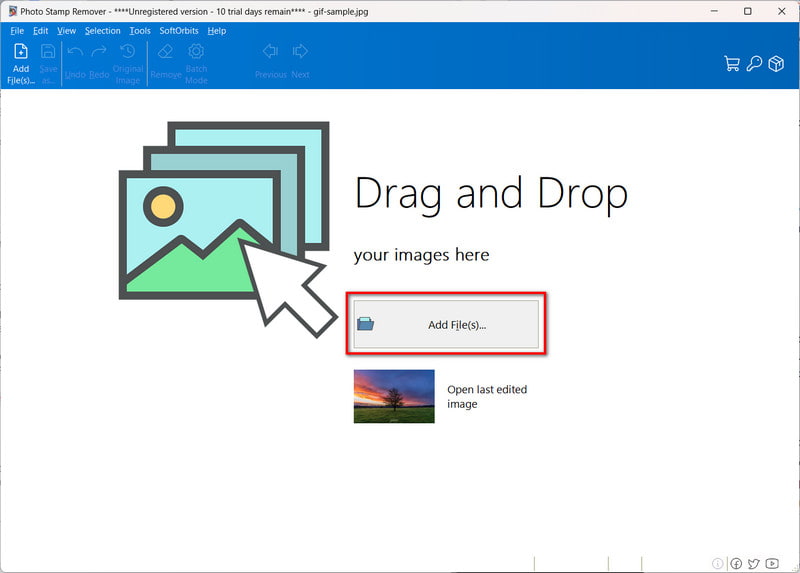
Kun olet valinnut, napsauta käyttöliittymän oikealla puolella olevaa Poista-painiketta. Sitten Photo Stamp Remover poistaa sen välittömästi puolestasi.
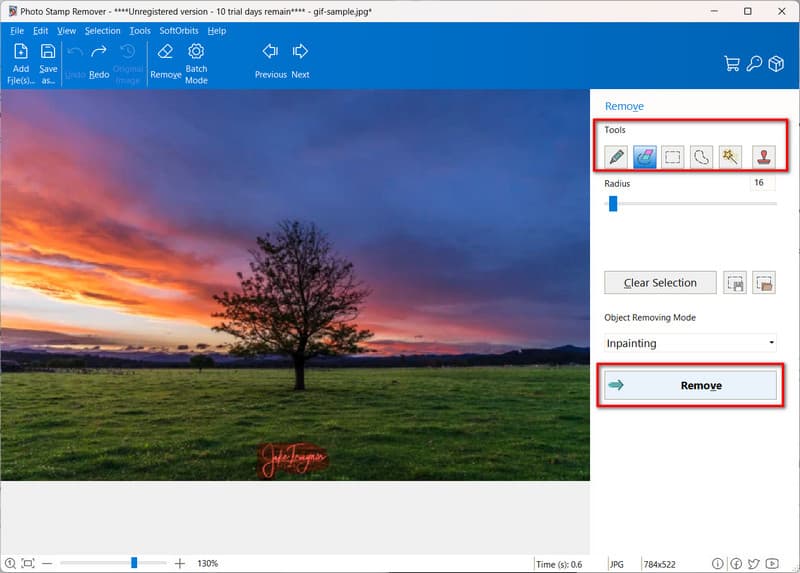
Kun olet tyytyväinen, voit viedä työsi napsauttamalla Tallenna nimellä -painiketta tai valitsemalla Tiedosto > Tallenna nimellä.
On tärkeää huomata, että Photo Stamp Remover -sovelluksella voit poistaa vesileiman JPG-tiedostosta ilmaiseksi 10 päivän ajan. Sinun on myös rekisteröidyttävä, jotta voit tallentaa vesileimattoman JPG-kuvan.
Osa 3. Usein kysyttyä vesileiman poistamisesta JPG:stä
Voidaanko vesileimat poistaa kokonaan JPG-kuvista?
Vesileiman poistaminen kokonaan jättämättä jälkiä voi olla haastavaa, varsinkin jos se on syvälle upotettu tai monimutkainen. Kehittyneiden muokkaustekniikoiden ja työkalujen käyttö voi kuitenkin vähentää tai poistaa vesileimojen näkyvyyttä merkittävästi.
Kuinka poistaa CamScanner-vesileima JPG:stä?
Voit poistaa CamsScanner-vesileiman käyttämällä yllä mainittuja menetelmiä. Jos etsit ilmaista vaihtoehtoa, suosittelemme ArkThinker ilmainen vesileimanpoistoaine verkossa. Mene vain sen viralliselle verkkosivustolle ja lisää JPG CamScanner-vesileimalla. Valitse kyseinen alue ja napsauta Poista-painiketta. Lopuksi voit tallentaa sen tietokoneellesi ilmaiseksi.
Onko olemassa pikakuvaketta vesileimojen poistamiseen Photoshopissa?
Valitettavasti ei. Photoshopissa ei ole luotettavaa pikakuvaketta vesileimojen poistamiseen. Silti se antaa sinulle mahdollisuuden käyttää tiettyjä pikanäppäimiä tehdäksesi valintoja vesileiman ympärillä. Se sisältää pikakuvakkeet, kuten CTR & + -symbolin vesileiman valitsemiseksi.
Johtopäätös
Kuten edellä mainittiin, tämä on 3 parasta tapaa poista vesileimat JPG:stä kuvia. Tähän mennessä olet ehkä valinnut menetelmän, jota haluat käyttää. Silti, jos harkitset ilmaista työkalua vesileiman poistamiseen, olemme myös auttaneet sinua. Yksi parhaista työkaluista, joita voit kokeilla, on ArkThinker ilmainen vesileimanpoistoaine verkossa. Se antaa sinulle kaiken vapauden poistaa vesileimat ilman kuluja. Lisäksi vain muutamalla napsautuksella tai napautuksella voit poistaa vesileimat JPG-kuvista millä tahansa laitteella.
Mitä mieltä olet tästä postauksesta? Klikkaa arvostellaksesi tätä viestiä.
Erinomainen
Arvosana: 4.9 / 5 (perustuu 466 äänet)
Etsi lisää ratkaisuja
3 TikTok-vesileiman poistosovellusta TikTok-vesileiman poistamiseksi Poista TikTok-vesileima iPhonesta, Androidista ja tietokoneesta 3 Shutterstockin vesileimanpoistoainetta vesileimojen poistamiseen Hanki 5 parasta videovesileimanpoistoainetta videon vesileiman poistamiseen Menetelmät vesileiman lisäämiseen GIF-tiedostoon ja vesileiman poistamiseen GIF:stä Rajaa video ilman vesileimaa: helppoja menetelmiä seurataSuhteellisia artikkeleita
- Muokkaa kuvaa
- Kuinka muokata ja rajata animoituja GIF-kuvia neljällä tehokkaalla tavalla
- 10 GIF-muunninta kuvien/videoiden ja GIF-tiedostojen muuntamiseen
- Parhaat GIF-editorityökalut, jotka sopivat kaikkiin tietokoneisiin ja laitteisiin
- Kuinka tehdä GIF-tiedostoja kuvista työpöydällä ja matkapuhelimella
- Pikaohjeet tekstin lisäämiseen GIF-tiedostoon Caption Maker -työkalujen avulla
- Lisää musiikkia GIF-tiedostoon: sisällytä musiikkia GIF-tiedostoosi muuntamisen jälkeen
- GIF Resizer: Äärimmäiset työkalut animoidun GIF-tiedoston koon muuttamiseen
- [6 työkalua] Kuinka asettaa GIF-silmukan muutos ja toista se ikuisesti
- GIF-leikkuri: Kuinka leikata GIF-tiedostoja helpoilla ja nopeilla menetelmillä
- Alamy-vesileiman poistaminen kuvista (100% toimii)



